笔记本电脑声音打不开怎么解决(笔记本电脑声音无法打开)
在使用笔记本电脑时,声音问题是许多用户常常会遇到的困扰。无论是看电影、听音乐还是进行视频会议,音频问题都会影响用户的使用体验。如果你的笔记本电脑声音无法打开,别着急,下面将分享一些常见的解决方案,帮助你快速恢复音效。
首先,确保音量设置正确。很多时候,笔记本电脑的声音无法打开是因为音量被调低或者静音了。你可以通过点击任务栏右下角的音量图标,查看音量滑块是否处于静音状态或调得过低。如果是,调整音量滑块到适当的位置,再次播放音频查看是否能恢复声音。
如果音量设置正常但仍无声音,那么可以检查一下音频设备的设置。右键点击桌面右下角的音量图标,选择“播放设备”。在弹出的音频设备列表中,确保你的音频输出设备(如扬声器或耳机)被设置为默认设备。如果没有,请右键它并选择“设为默认设备”。
有时候,驱动程序的问题也可能导致声音无法播放。从设备管理器中更新音频驱动程序是一个有效的方法。右键点击“此电脑”,选择“管理”,再选择“设备管理器”,找到“音频输入和输出”选项,右键点击你的音频设备,选择“更新驱动程序”。选择“自动搜索更新的驱动程序软件”并按提示操作,待驱动程序更新完成后重启电脑,看是否能够解决声音问题。
如果驱动程序是最新的,但仍然没有声音,建议尝试卸载音频设备。仍在设备管理器中,右键点击你的音频设备,选择“卸载设备”。然后重启电脑,系统会自动重新安装该设备的驱动程序,很多时候这一步能解决一些潜在的冲突或问题。
除了以上方法,进行系统设置也很重要。在“控制面板”中找到“声音”,然后查看各类音频设备设置,检查是否有任何设置错误。此外,可以尝试运行Windows内置的故障排除工具。这个工具可以帮助检测并自动修复常见的音频问题:在“设置”中选择“更新与安全”,然后选择“故障排除”选项,点击“其他故障排除”,找到“播放音频”,点击运行这项故障排除工具。
如果尝试以上方法后仍未能解决问题,可能是硬件方面的原因,比如扬声器损坏或音频接口故障。可以考虑将笔记本送到专业的维修站进行检查与维修。在此之前,如果有条件,可以尝试连接外部扬声器或者耳机,查看是否能够正常播放音频,这样可以进一步排除是硬件故障还是软件问题。
总之,笔记本电脑的声音无法打开是一个相对常见的问题,但绝大多数情况都是可以通过调整设置和更新驱动程序来解决的。保持系统和驱动程序的最新状态,定期进行系统维护,可以有效减少音频故障的发生。
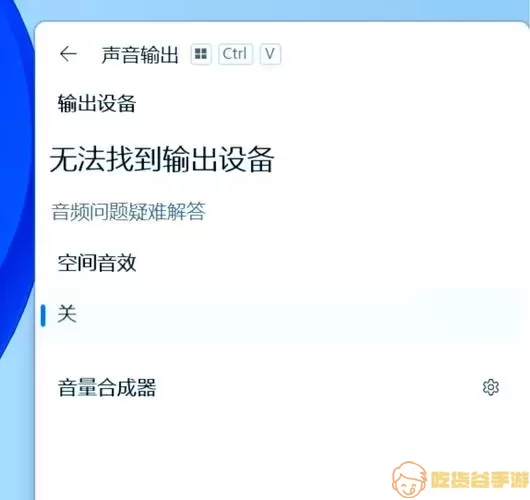
希望通过以上的解决方案,能够帮助到每一位遇到音频问题的用户。让我们一起享受流畅的视听体验,愉快地使用笔记本电脑!
